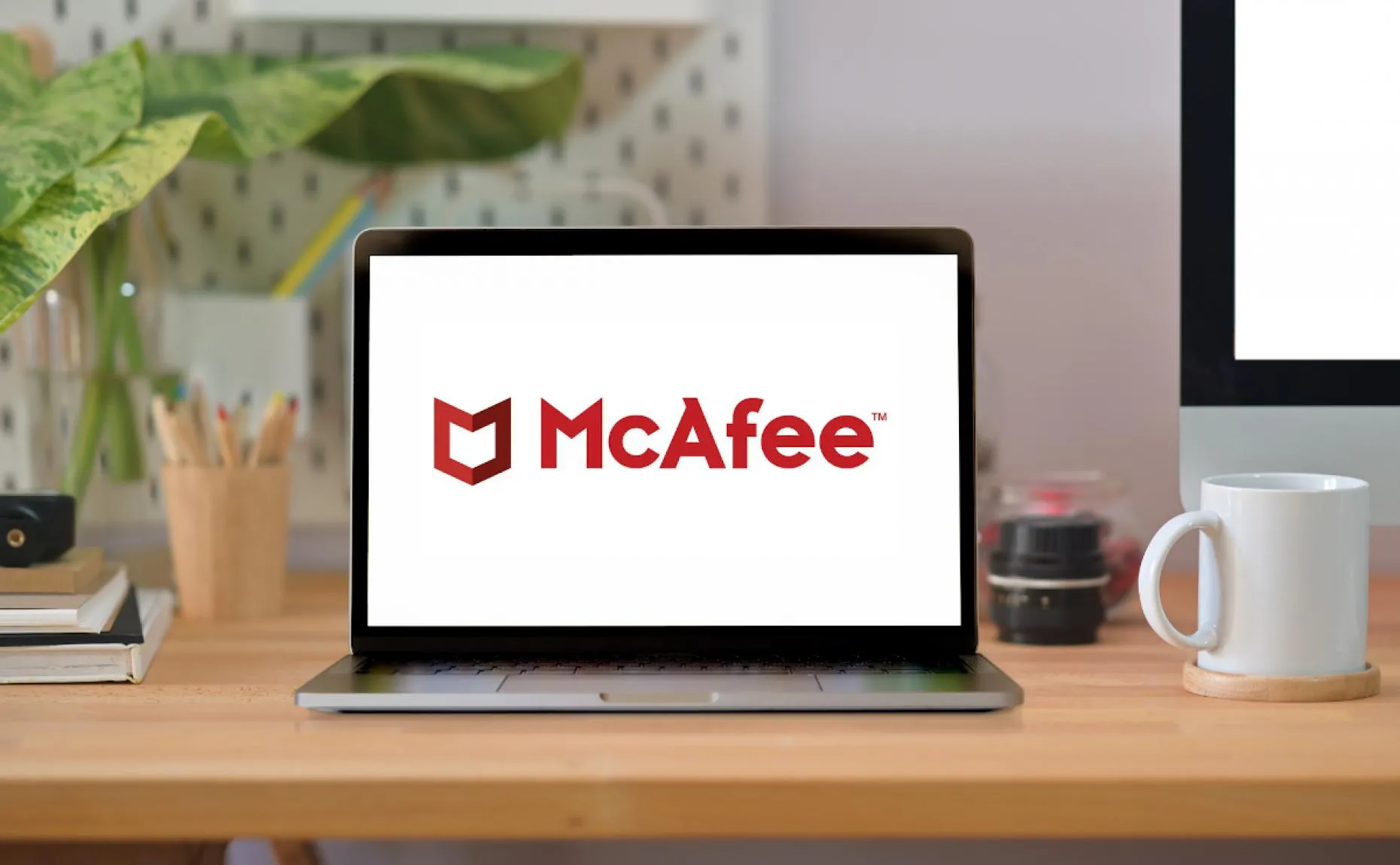Среди многих антивирусов, которые мы можем найти на рынке, McAfee, несомненно, является одним из самых мощных и популярных. Однако также верно и то, что это может вызвать у нас некоторые другие проблемы с обновлениями Windows 10. Есть и другие проблемы, которые необходимо оценить, например, цена. По этим и другим причинам многие пользователи решают обратиться к другим антивирусам и другим решениям. Но сначала вы должны отключить Макафи. В этом посте мы объясним, как это сделать правильно.
Прежде чем мы углубимся в тему, нужно сказать, что McAfee — это пятизвездочное защитное программное обеспечение, оснащенное множеством функций безопасности. это платный продукт, это правда, но многие пользователи очень охотно платят за все, что получают взамен.
Это Макафи
Хотя содержание этой статьи посвящено тому, как отключить McAfee, следует подчеркнуть, что речь идет о один из лучших антивирусов Как дела. Это, по крайней мере, то, что следует из отчетов о безопасности и производительности, а также тестов безопасности, которые постоянно публикуются в Интернете.

Это хорошо защита от вирусов, троянов и вредоносных программ. Cuenta también con un расширенный брандмауэр для защиты нашего ПК от компьютерных атак. Другие функции включают в себя: расширенный VPN для спокойного просмотра веб-страниц, онлайн-поддержку, менеджер паролей и уничтожитель файлов.
Так если все так хорошо, то какой смысл отказываться от этого антивируса? Ответ в том, что есть Другие довольно хорошие альтернативы, которые также бесплатны. Не вдаваясь в подробности, многие предпочитают использовать Defender для Windows, антивирус, который идет установленный с завода в операционной системе Microsoft, так как он кажется более надежным. Однако, будучи полностью объективным, необходимо признать, что функции и эффективность антивируса McAfee явно превосходят возможности Защитника Windows.
В любом случае, прежде чем деактивировать McAfee, рекомендуется подготовить установку его замены, чтобы наш компьютер не остался незащищенным.
Способы отключения McAfee
Давайте теперь посмотрим, какие у нас есть методы удаления McAfee с нашего компьютера. В этом месте следует упомянуть, что лицензия он будет оставаться активным до тех пор, пока он ушел (обычно они длятся год). Это означает, что если после удаления антивируса мы передумаем и захотим установить его снова, лицензия все равно будет активна.
В меню настроек
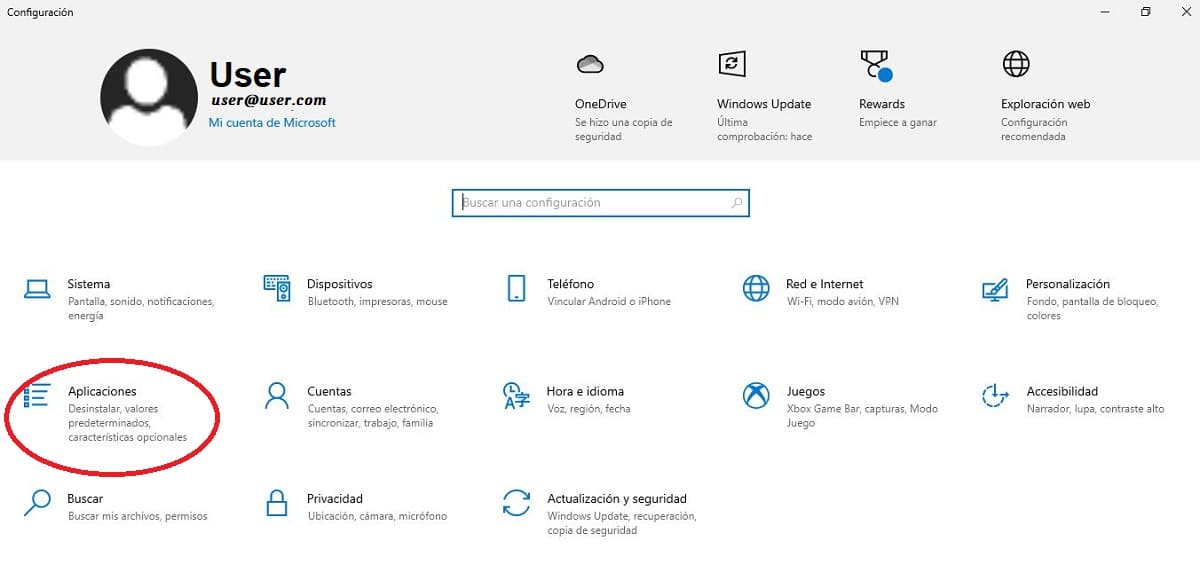
Самый простой и прямой способ удалить McAfee в Windows 10 — действовать, как и в случае с любым другим приложением, выполнив следующие действия:
- Сначала мы идем в настройки Windows 10.
- В нем ищем вариант "Приложения".
- Теперь мы собираемся «Приложения и возможности» и мы ищем тот, который соответствует Макафи.
- Наконец, осталось только нажать на опцию "Удалить".
Наконец, чтобы удаление было завершено, мы перезагрузим компьютер.
Из начального меню
Вы также можете отключить антивирус из меню «Пуск», так как, как и все приложения, McAfee тоже имеет туда свой доступ. Чтобы продолжить удаление, необходимо щелкнуть правой кнопкой мыши значок McAfee и выбрать параметр «Удалить».
Затем, чтобы завершить процесс, вам необходимо перезагрузить компьютер.
Инструмент для удаления McAfee
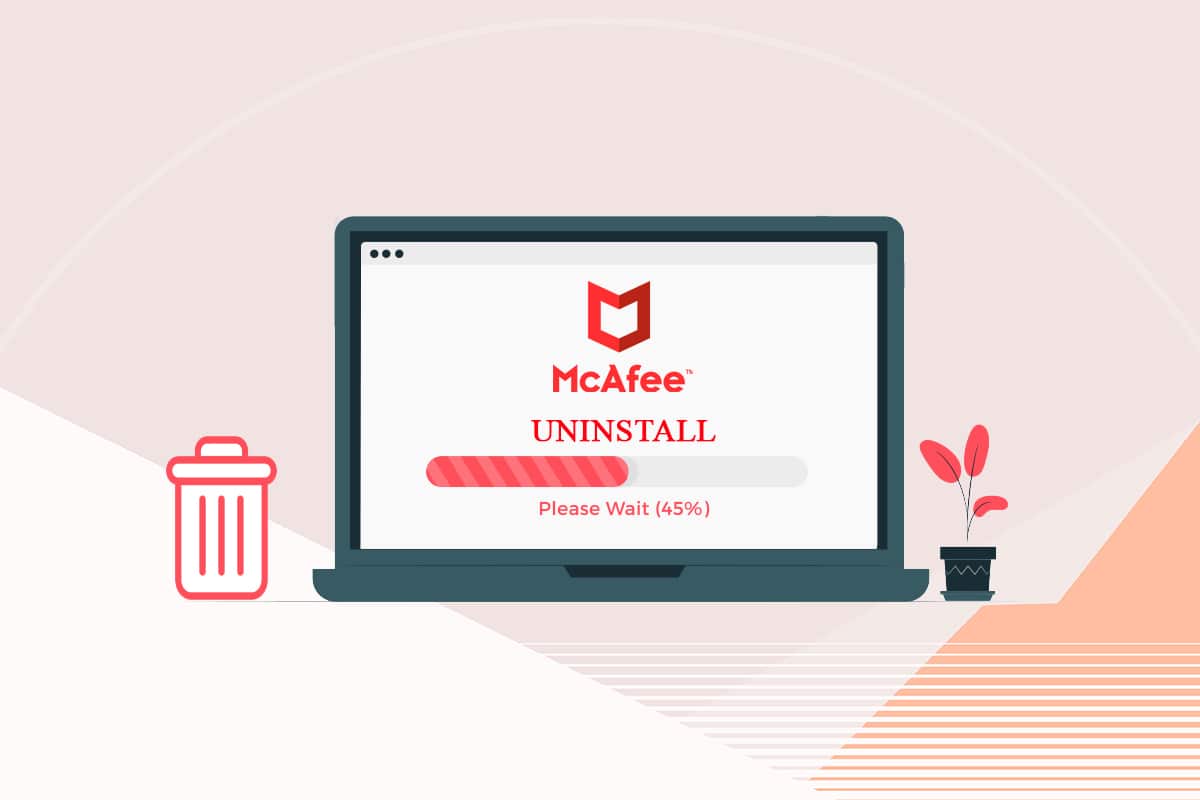
В-третьих, ресурс, к которому мы всегда можем обратиться, если два других метода не сработали или если мы хотим выполнить более тщательное «стирание». Инструмент для удаления McAfee это инструмент, созданный теми же разработчиками McAfee, специально разработанный для удаления антивируса. Вот как мы должны его использовать:
- Прежде всего, нам нужно будет скачать McAfee Removal Tool в ссылку.
- После принятия соответствующих уведомлений о безопасности и принятия условий использования мы входим в проверочный код отображается на экране.
- После этого инструмент сам позаботится о продолжении удалить антивирус McAfee. Когда это будет сделано, компьютер перезагрузится.
Проблемы (и решения) при удалении McAfee
При использовании трех методов, описанных в предыдущем разделе, у вас не должно возникнуть проблем с удалением McAfee, иногда вы можете столкнуться с некоторыми проблемами. непредвиденные происшествия что приводит к тому, что деактивация антивируса не завершается. Вот некоторые из вещей, которые мы можем сделать, чтобы решить эти ситуации:
- Мы должны быть уверены, что у нас есть разрешения администратора подходит для нашего ПК из соображений безопасности.
- Как бы странно это ни звучало, если вы не можете удалить McAfee, хорошим решением будет переустанови антивирус заново (таким образом исправляя возможные ошибки) и снова приступайте к удалению.
- Если после всего этого нам по-прежнему не удается удалить антивирус, вы можете попробовать еще раз, войдя в Windows по адресу безопасный режим.
- Последний и самый радикальный вариант — получить доступ к панели конфигурации и использовать «Перезагрузить ПК».